Как да видите историята в mozile и дали тя може да бъде възстановена
Някои потребители се справи без лентата с менюта в браузъра, и най-вероятно е те да се окаже трудно да се справят с това как да видите историята на "Mozile". Това предположение е валидно, защото лентата с менюта, независимо дали тя е отворена, потребителят ще види освен другите си позиция "История", което веднага ни напомня за това, че тук става дума за регистрираните посещения на място.
Добави лентата с менюта
Ако щракнете с десния бутон в горната част на прозореца на браузъра (ние говорим за "Mozile"), ние предлагаме списък с възможни операции, за да конфигурирате интерфейса, включително възможността за добавяне на лентата с менютата, отбелязвайки си кърлеж.
Така че, добавяйки, навигационна лента и разширяване на раздела "История", ще видите, начело на списъка на линия "Show All история". Как да отворите историята в "Mozile"? Ти просто трябва да кликнете върху тази линия.
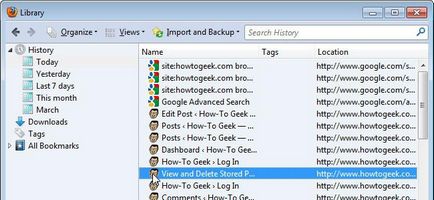
Във вашия мълчаливо списание ще се отвори в нов прозорец и там, ако сте до него изобщо не е разгледана, ще бъдат показани всички сортирани по дата на последното посещение, като се започне с текущия ден и до 6 месеца.
Списък със сайтове, можете да сортирате по дата, по име, местоположение и други параметри в "Сортиране" в менюто "View".
райета бутон в горния десен ъгъл
В случай, че няма меню в горната част на списанието могат да бъдат достъпни чрез натискане на горния десен ъгъл на бутона с три ивици - то съдържа всички функции на браузъра. С натискането на "История", вие се разшири списъка на интернет сайта на ден, но ако се интересувате от това как да видите историята в "Mozile" за по-дълъг период от време, вие трябва да кликнете върху познатия ред, "Покажи всички История" в долната част на списък със сайтове.
Между другото, тъй като ние се обърнахме към бутона райета в горния десен ъгъл, трябва да се обърне внимание на една от функциите на менюто й с надпис "Частна прозорец", щракнете върху която ще се отвори нов прозорец на браузъра.
Shortcuts
Можете да отворите историята на сърфиране (или по-скоро, неговата страничен панел) и няма меню и няма бутон ивици, като просто изберете клавишна комбинация Ctrl + H във всеки оформление. Бледите (защото много хора не забелязват) ще видите намек в непосредствена близост до "История на страничната лента", която е на първо място в раздел "История" в списъка на меню с три ивици в горния десен бутон.
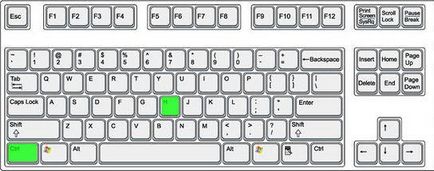
Ако сънят и си представете ситуация, в която потребителят трябва в рамките на няколко секунди, за да разбера как да видите историята в "Mozile" много жив в този случай би било комбинация от Ctrl + H, така че не се игнорира тези съвети.
за почистване
Вече сме измислили как да отворите хронологията на браузъра, което не е трудно да се премахне връзката със своята контекстното меню (щракнете с десния бутон) командата "Изтриване на тази страница". Можете, ако е необходимо, отстранете целия списък от връзки, като маркирате желания период в ляво и натиснете Delete.
Въпреки това, за тези, които се интересуват от това как да се "Mozile" изчистване на историята, просто изтриване не е достатъчно, защото има екип от "наскоро затворени раздели" в тази точка от менюто "Вход", ви позволява да се върнете на отдалечените препратките. Но в същото меню, на втора линия от върха предлага да изтриете най-новата история, като кликнете върху това, ние се сбогува или всички посещения на сайта или за предварително определен период от време, като посочи, че е необходимо да се спаси (активни сесии, бисквитки, кеш паметта и така нататък. г.).
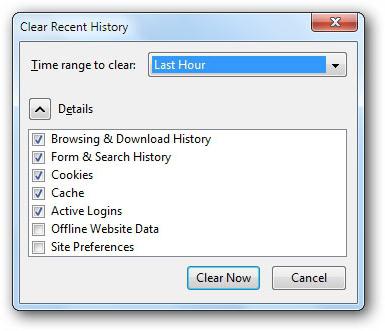
В същия прозорец ( "Изтриване на цялата история") могат да бъдат достъпни чрез натискане на линия (линк) "... да премахнете най-новата история" в раздела за "защита на личните данни" в "Настройки" от менюто "Инструменти", където все още има възможност да премахнете отделни бисквитки. Ето това е възможно и да реши дали си струва да припомним историята на посещенията на браузъра.
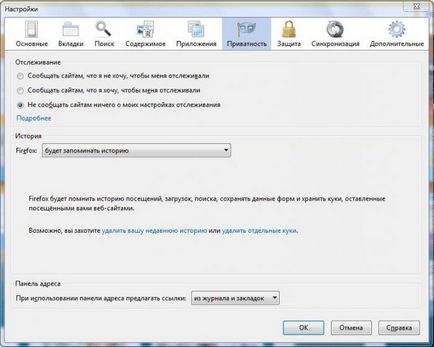
Върни история
И след това просто не прибързано или отвличане на вниманието! Просто е голямо облекчение и удоволствие сте премахнали историята на сърфирането си, забелязвайки всички песни безопасно, когато изведнъж се оказва, че за нищо. Някои дори погледнете в "потребителската кошница" с лека надежда, но това не е така, защото има файлове не попадат, но и диска не може да бъде изтрита.
В зависимост от давността на дистанционното историята изберете точка за възстановяване и прочетете инструкциите, започнете процеса. Всички записи в дневника на посещенията обратно като агнешки, но без някои разходи в такива случаи, като правило, не може да го направи, и са дошли с една програма, която може да се възстановят изтрити файлове.
Според "жертви", включително такива услуги е най-популярната и често използван софтуер Handy Recovery.
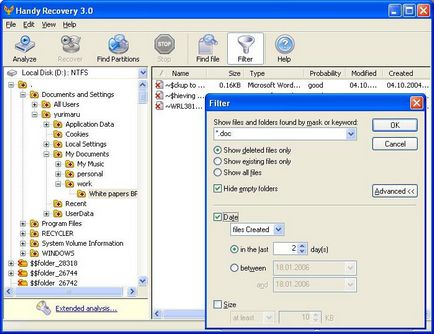
Ползата е лесен за използване, и този, който се е научил да премахнете историята на браузъра, разбира се справи с нейното възстановяване. Програмата обаче не е без своите недостатъци (платен, ще видите), но по време на пробния период, можете да възстановите повече от дузина изтрити по невнимание истории.

